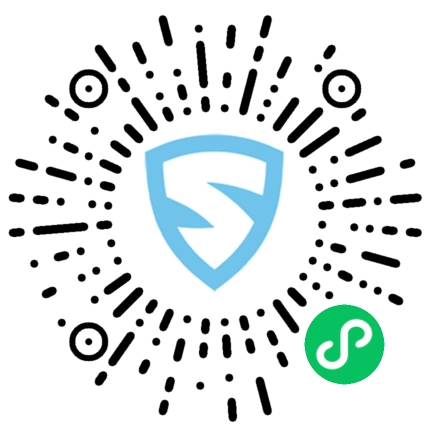转自:https://www.fujieace.com/ai/stable-diffusion-download-install-use.html
注意:
本文讲解的用的是用“整合包”来本地部署安装及使用Stable Diffusion WebUI,你不需要懂太多的计算机知识,而且用整合包对新手也是比较友好的,磁盘需要预留100G空间才能玩。
前言
本文使用软件为Bilibili社区核心贡献者秋叶大佬发布的【绘世整合包】,为目前市面上几乎是最容易使用的整合包,跳过了绝大多数对网络、Python的前置知识要求,为AI绘画的普及作出了不可磨灭的贡献。2023年4月16日,启动器整合包【绘世】发布,整合了过往几个月中AI绘画需求集中爆发的时期中最核心的需求如ControlNet插件,自带了最新的深度学习轮子,且能够完全和外部环境隔离开。这让完全没有编程知识的人也能够从0开始学习使用Stable Diffusion,并且在几乎0调整的前提下就可以享受最新最核心的技术。
可以说,从这一天开始,AI绘画,尤其是SD的普及,又得到了更进一步的推动。
本文将基于最新的秋叶整合包,结合笔者整合的资源,为大家介绍最基础的概念和安装方式。
Stable Diffusion(SD)是什么
Stable Diffusion是2022年发布的深度学习文本到图像生成模型,它是一种潜在扩散模型,它由创业公司Stability AI与多个学术研究者和非营利组织合作开发。目前的SD的源代码和模型都已经开源,在Github上由AUTOMATIC1111维护了一个完整的项目,正在由全世界的开发者共同维护。由于完整版对网络有一些众所周知的需求,国内有多位开发者维护着一些不同版本的封装包。开源社区为SD的普及做出了难以磨灭的贡献。
SD最大的特征,就是由于其开源的特性,可以在电脑本地上离线运行。可以在大多数配备至少8GB显存的适度GPU的消费级硬件上运行。笔者推荐显存线是12G。
由于AI训练和产出的本质是软硬件结合了的深度学习原理,因此常常会用到英伟达公司的显卡(NVIDIA显卡),以及相关的诸如CUDA、CUDNN,乃至python相关的深度学习组件如xformer、pytorch等,学习AI想要进阶的话非常容易碰到这些需要大量额外学习编程知识的内容,所以非常容易让小伙伴们感到困难。
本文以及秋叶包都不会涉及到这些内容,会比原版相对来说容易理解,也容易部署得多得多得多。
SD基本概念
大模型:用素材+SD低模(如SD1.5/SD1.4/SD2.1),深度学习之后炼制出的大模型,可以直接用来生图。大模型决定了最终出图的大方向,可以说是一切的底料。多为CKPT/SAFETENSORS扩展名。
VAE:类似滤镜,是对大模型的补充,稳定画面的色彩范围。多为CKPT/SAFETENSORS扩展名。
LoRA:模型插件,是在基于某个大模型的基础上,深度学习之后炼制出的小模型。需要搭配大模型使用,可以在中小范围内影响出图的风格,或是增加大模型所没有的东西。炼制的时候如果基于SD底模,在不同大模型之间更换使用时的通用性会较好。但如果基于特定的大模型,可能会在和该大模型配合时得到针对性的极佳效果。
ControlNet:神级插件,让SD有了眼睛,能够基于现有图片得到诸如线条或景深的信息,再反推用于处理图片。
Stable Diffusion Web-UI(SD-WEBUI):开源大神AUTOMATIC1111基于Stability AI算法制作的开源软件,能够展开浏览器,用图形界面操控SD。
秋叶包:中国大神秋叶开发的整合包。由于WEBUI本身基于GitHub的特性,绝大多数时候的部署都需要极高的网络需求,以及Python环境的需求。使用秋叶整合包,内置了和电脑本身系统隔离的Python环境,以及内置了Git,不需要了解这两个软件就可以运行。可以几乎忽视这样的门槛,让更多人能够享受AI出图。
一、Stable Diffusion 下载
百度网盘下载链接: https://pan.baidu.com/s/1F03aAzep_I5qRyGLpV0RIw?pwd=5jwi
提取码: 5jwi
二、Stable Diffusion 安装
我们可以先安装启动器的运行依赖,并解压秋叶包本体。
第一步:打开“启动器运行依赖-dotnet-6.0.11.exe”来安装。
第二步:解压“sd-webui-aki-v4.zip”。
注意:
当我们解压好启动器本体的时候,暂时还不要启动,先一起把模型安装了。
第三步:导入核心数据。
1、下载“推荐大模型”文件夹中的模型。
2、并把文件夹里的所有模型放在这个目录下:
\sd-webui-aki-v4\models\Stable-diffusion3、同时,还要下载ControlNet模型。
4、ControlNet模型文件夹里的所有内容,放在这个目录下:
\sd-webui-aki-v4\models\ControlNet5、最后,需要单独下载推荐LoRA。
6、这些LoRA是笔者为了方便小伙伴们取用改了名的,需要全部放在这个目录下:
sd-webui-aki-v4\extensions\sd-webui-additional-networks\models\lora7、当大家上手之后就可以参考末尾处这一篇文章,并在【大量模型·LoRA】文件夹中寻找自己想要的LoRA了。
三、Stable Diffusion 使用教程
开启软件运行。
解压并导入完毕上述数据之后,就可以点开启动器了。
1、在安装目录下往下拉,找到这个“A启动器.exe“,双击。
2、再点击右下角的一键启动。
3、再让这个界面多跑一会儿。
4、就可以看到它自动在浏览器中打开了一个新的网页,就算是启动成功了。
注意:
有时候会出现警告错误或缺少模块,但是又不会影响正常运行。
如果它没自动打开,可以手工去浏览器输入网址:http://127.0.0.1:7860
5、最终的效果。
例如:输入一个关键词“一个美女”,点击“生成”,结果效果图如下:
友情提示:
更多模型和LoRA介绍请查看:Stable Diffusion更多模型和LoRA介绍
总结:
这是Stable Diffusion WebUI 2.0 离线版的,没网也能用,也可以做18+的,这里就不展示了,哈哈哈!
不过这玩意10G,我加了一些lora,controNet,大模型,一下子就70个G,效果还不错,不过大部分都是civitai中直接下载别人训练好的模型。